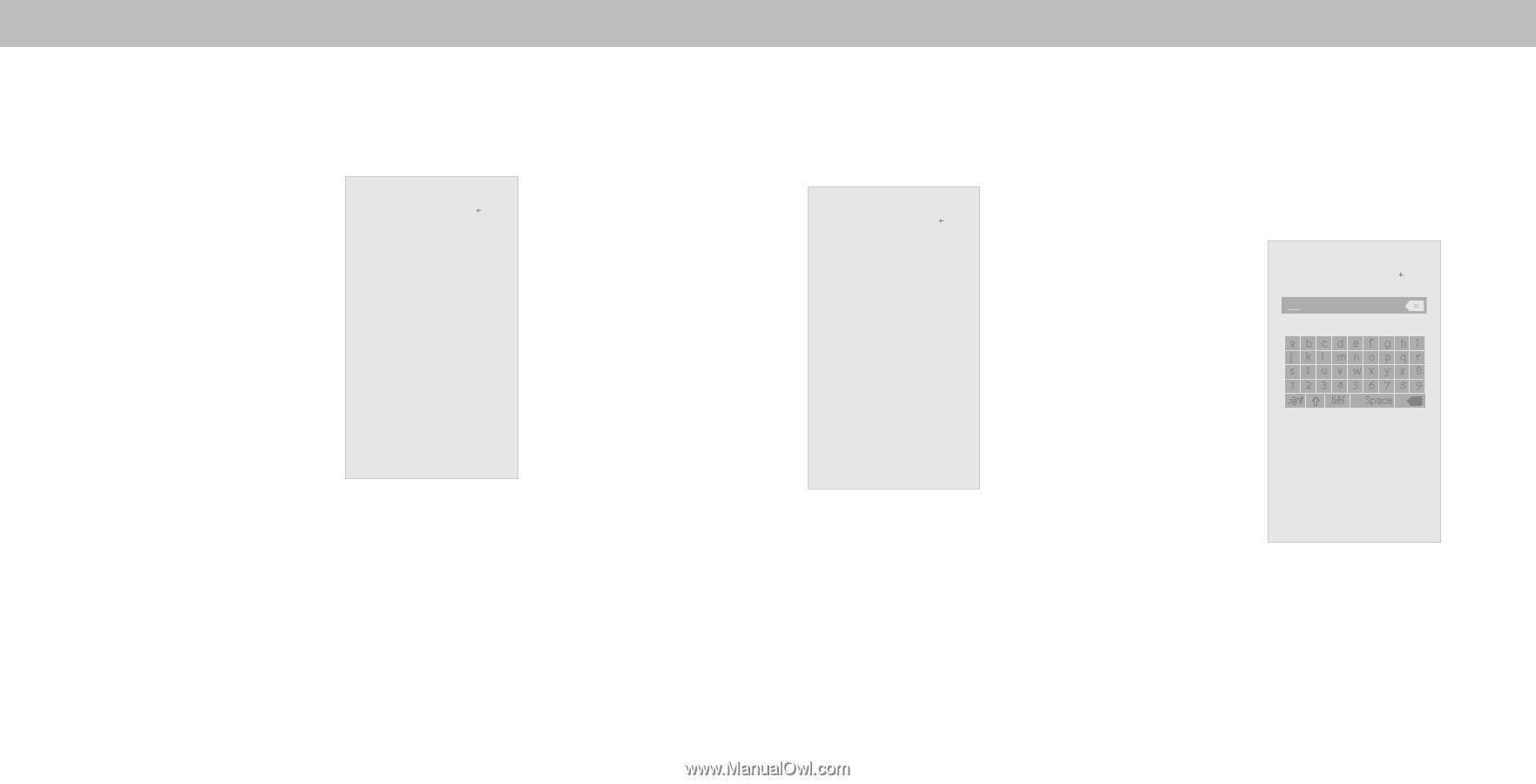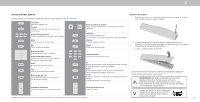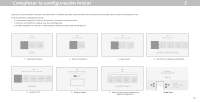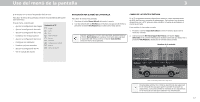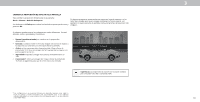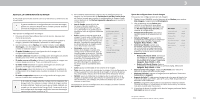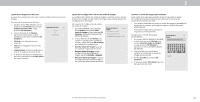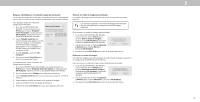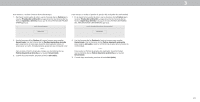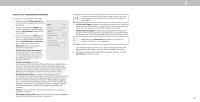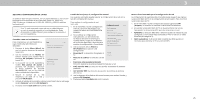Vizio D24h-G9 Manual del Usuario - Page 20
Guardar Modo de Imagen
 |
View all Vizio D24h-G9 manuals
Add to My Manuals
Save this manual to your list of manuals |
Page 20 highlights
3 Ajuste de la temperatura del color El ajuste de la temperatura del color cambia el balance de blancos de la imagen. Para ajustar la temperatura del color: 1. Desde el menú MÁS IMAGEN, use los botones de las flechas para resaltar Temperatura del Color Atrás Temperatura del color, luego presione OK (Aceptar). Normal 2. Use los botones de las flechas del control remoto para resaltar temperatura del color y presione OK (Aceptar). Frío Computadora • Normal es el indicado para ver televisión. • Frío genera imágenes con un matiz azulado. • Computadora mejora la imagen para usar el TV como un monitor de PC. 3. Al terminar de ajustar la temperatura del color, presione el botón Exit (Salir) del control remoto. Ajuste de la configuración edición de modo de imagen La configuración edición de modo de imagen le permite realizar ajustes precisos a la imagen y crear modos de imagen para guardar grupos de configuraciones de imagen. Para ajustar la configuración de edición de modo de imagen: 1. En el menú IMAGEN, use los botones de las flechas para resaltar Editar modo de imagen y, luego, presione OK (Aceptar). Aparecerá el menú EDITAR MODO DE IMAGEN. 2. Use los botones de las flechas para resaltar la configuración que desea ajustar y luego presione OK (aceptar) para cambiar la configuración: • Guardar Modo de Imagen: guarda un modo de imagen personalizado. • Bloquear Modo de Imagen: impide cambios al modo personalizado de imagen. Elija entre Activado o Apagado. • Restaurar Modo de Imagen:†: restaura la configuración del modo de imagen a los valores predeterminados de fábrica. Edición del modo de Atrás imagen Guardar Modo de Imagen Bloquear Modo de Imagen Restablecer Modo de Imagen - Vívido Guardar un modo de imagen personalizado Cada modo de imagen personalizado le permite guardar un grupo de configuraciones personalizadas para diversas condiciones de visualización y fuentes de video. • Los cambios realizados en cualquier modo de imagen preestablecida agregarán un asterisco en la esquina superior derecha del modo preestablecido. • El modo de imagen personalizado no se guarda automáticamente. Para guardar un modo de imagen personalizado: 1. En el menú EDITAR MODO DE IMAGEN, use los botones de las flechas para resaltar Guardar modo de imagen, y luego presione OK (Aceptar). Aparecerá el menú GUARDAR MODO DE IMAGEN. 2. Use el teclado en pantalla para ingresar el nombre de un modo de imagen personalizado. 3. Resalte Guardar y presione OK (Aceptar) . 4. Presione el botón Exit (Salir) para salir de la pantalla del menú. Guardar Modo de Atrás Imagen abc def ghi j k l mn o p q r s t u v wx y z 0 123456789 .@# äêí Space Guardar † Solo disponible en modos preestablecidos personalizados. 20